소개
오늘날의 빠르게 변화하는 세계에서는 휴대전화의 마이크가 제대로 작동하지 않으면 불편함을 넘어 개인용 또는 업무용으로 효과적인 소통 능력을 방해할 수 있습니다. 명확한 전화를 하거나 음성 명령을 사용하는 능력은 많은 이들이 기능이 저하될 때까지 당연하게 여깁니다. 이 가이드에서는 마이크 문제를 해결하고 원활한 소통을 빠르게 복구할 수 있는 효과적인 문제 해결 단계와 솔루션을 탐색할 것입니다. 기본적인 수정부터 더 고급 조정에 이르기까지, 이러한 문제를 예방하는 방법을 배우게 될 것입니다.
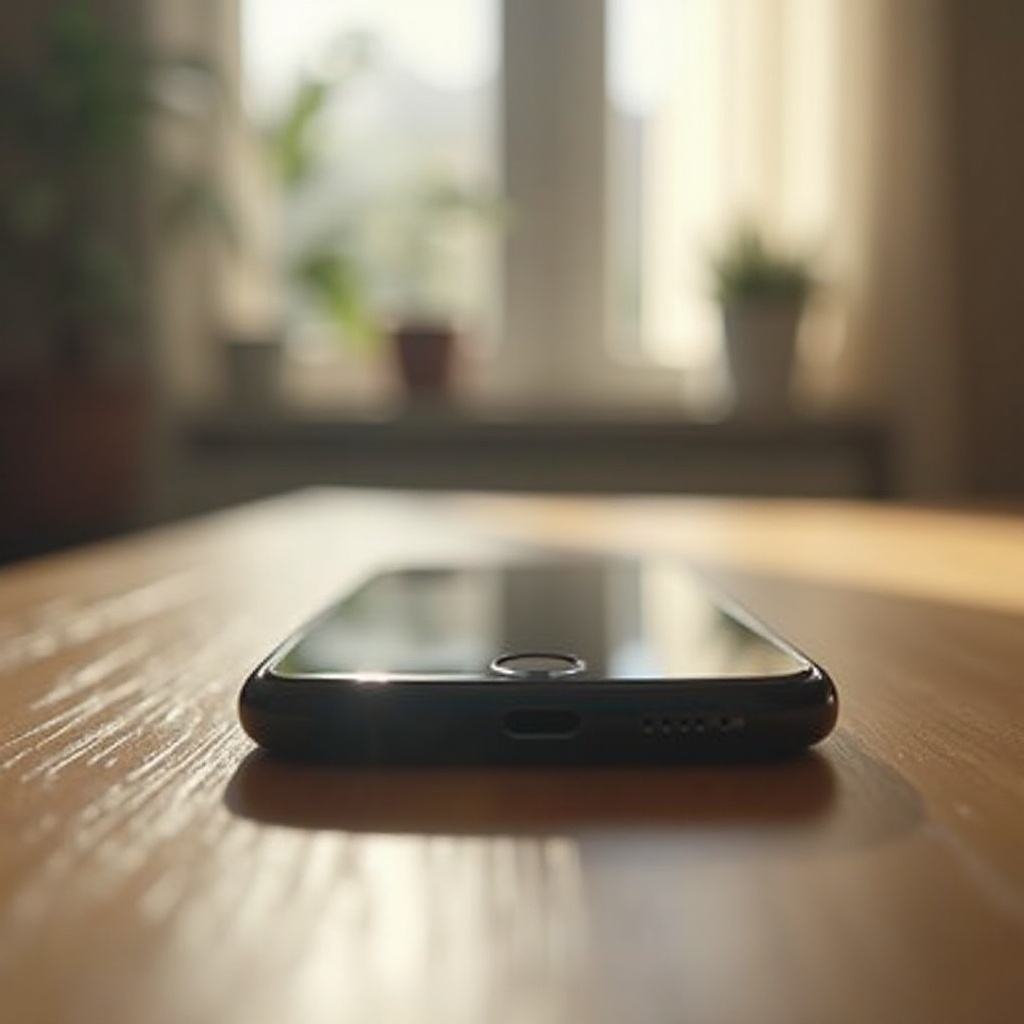
휴대전화 마이크 문제의 일반적인 원인
해결책에 들어가기 전에 마이크 문제가 발생하는 원인을 이해하는 것이 올바른 해결책을 적용하는 데 중요합니다.
먼지 및 이물질
일상적인 사용으로 인해 미세 먼지와 이물질이 마이크 포트에 축적되어 소리 입력을 막고 음성 품질에 심각한 영향을 미칩니다. 이러한 입자는 작지만 마이크가 효과적으로 소리를 캡처하는 것을 방해할 수 있습니다.
소프트웨어 결함
스마트폰은 복잡한 장치이며, 소프트웨어 결함으로 인해 특히 업데이트 이후 또는 다수의 앱을 실행할 때 성능에 영향을 받을 수 있습니다. 이러한 결함은 마이크의 올바른 기능을 방해하여 일관되지 않은 성능을 초래할 수 있습니다.
하드웨어 손상
실수로 떨어뜨리거나 습기에 노출되면 마이크에 물리적 손상이 발생하여 기능이 저하될 수 있습니다. 이러한 하드웨어 문제는 종종 더 많은 기술적 개입이 필요합니다.
기본 문제 해결 단계
가장 일반적인 원인에 대한 기본적인 문제 해결 기술로 시작합시다.
마이크 청소
- 먼저 휴대전화를 완전히 끄세요.
- 부드러운 마른 솔이나 압축 공기캔을 사용하여 마이크 포트를 부드럽게 청소하고 손상할 수 있는 날카로운 물체는 피하세요.
- 소리를 차단할 수 있는 이물질이 남아 있지 않도록 하세요.
내장 앱으로 테스트하기
- 내장 음성 메모 또는 비디오 앱을 열어 녹음하여 마이크 기능성을 관찰하세요.
- 테스트 전화를 걸어 마이크가 소리를 효과적으로 캡처하고 전송하는지 확인하세요.
휴대전화 재시작하기
- 기기를 완전히 끄세요.
- 다시 켜기 전에 몇 초 기다리세요.
- 재시작 후 마이크의 기능성을 확인하세요.

마이크 문제 해결을 위한 소프트웨어 솔루션
기본 문제 해결이 충분하지 않다면, 소프트웨어 솔루션을 탐색할 시간입니다.
소프트웨어 업데이트 확인
- 휴대전화의 설정 메뉴에 들어가세요.
- 소프트웨어 업데이트를 찾아 보류 중인 업데이트를 설치하세요.
- 업데이트 후, 오디오 녹음이나 통화로 마이크를 테스트하세요.
오디오 설정 구성
- 휴대전화 설정을 통해 오디오 설정을 평가하세요.
- 마이크가 음소거되지 않았는지, 볼륨이 적절하게 설정되었는지 확인하세요.
- 조정이 완료되면 마이크 기능을 테스트하세요.
안전 모드를 사용하여 진단하기
- 타사 앱을 일시적으로 비활성화하려면 기기를 안전 모드로 다시 시작하세요.
- 문제가 지속되는지 마이크를 테스트하세요.
- 마이크가 작동한다면, 최근 설치한 앱을 검토하세요.
지속적인 문제에 대한 고급 수정
고질적인 마이크 문제는 더 고급 개입이 필요할 수 있습니다.
휴대전화 설정 초기화
- 설정으로 이동하여 ‘초기화 옵션’을 선택하세요.
- ‘모든 설정 초기화’를 선택하고 개인 데이터가 삭제되지 않도록 하세요.
- 화면의 지침을 따라 확인하세요.
공장 초기화 수행하기
- 모든 사용자 정보를 지우므로 데이터 백업을 보장하세요.
- 설정에서 ‘공장 데이터 초기화’를 선택하세요.
- 초기화 후, 깨끗한 기기에서 마이크 기능을 평가하세요.
전문가의 도움 구하기
모든 방법이 실패할 경우, 전문가의 조언을 고려하세요. 공인 서비스 센터는 귀하의 휴대전화 모델에 맞춘 상세한 점검과 수리 권장 사항을 제공할 수 있습니다.

최적의 마이크 성능을 위한 예방 조치
일부 예방 조치를 취하면 향후 마이크 문제를 피할 수 있습니다.
정기적인 유지보수 팁
마이크 구멍과 기기 외부를 정기적으로 청소하여 성능에 영향을 미칠 수 있는 먼지와 이물질의 축적을 방지하세요.
업데이트의 중요성
휴대전화 소프트웨어를 업데이트 상태로 유지하면 마이크 성능에 영향을 미칠 수 있는 버그가 시스템에 잔존하지 않도록 합니다.
신중하게 다루기
낙하와 습기 노출을 방지하기 위해 기기를 신중하게 다루세요. 보호 케이스에 투자하면 추가 안전층을 제공할 수 있습니다.
결론
휴대전화 마이크가 제대로 작동하지 않는 것은 분명히 좌절스러운 일이지만, 적절한 단계를 통해 이러한 문제를 진단하고 해결할 수 있습니다. 기본 문제 해결은 일반적인 문제를 종종 해결하며, 지속적인 문제는 보다 고급 솔루션이나 전문가의 조언이 필요할 수 있습니다. 예방 조치는 휴대전화의 마이크가 완벽한 상태로 유지되어 원활한 소통을 지원할 것입니다.
자주 묻는 질문
소프트웨어 업데이트 후 내 전화기의 마이크가 작동하지 않는 이유는 무엇인가요?
때때로 업데이트는 기존 설정과 충돌을 일으킬 수 있습니다. 업데이트 후 오디오 설정을 확인하고 조정하면 도움이 될 수 있습니다.
전문가 없이 전화기의 마이크 문제를 해결할 수 있나요?
예, 이 가이드에서 제공하는 단계들을 따르면 대부분의 일반적인 문제를 전문가 없이 해결할 수 있습니다.
마이크 청소로 문제가 해결되지 않으면 어떻게 해야 하나요?
청소로도 문제가 해결되지 않는 경우 소프트웨어 문제 해결 단계를 진행하세요. 문제가 지속될 경우, 추가적인 고급 수리 방법을 고려하거나 전문가의 도움을 받으십시오.



